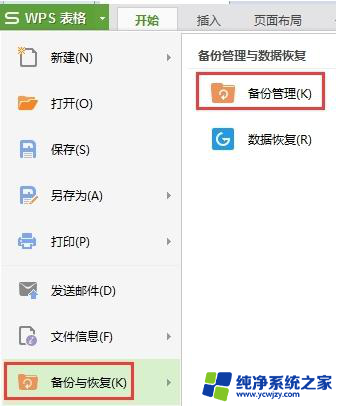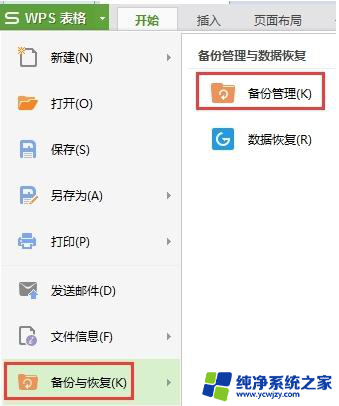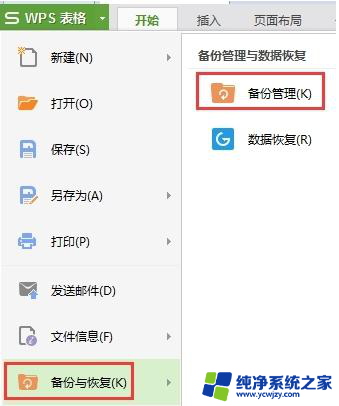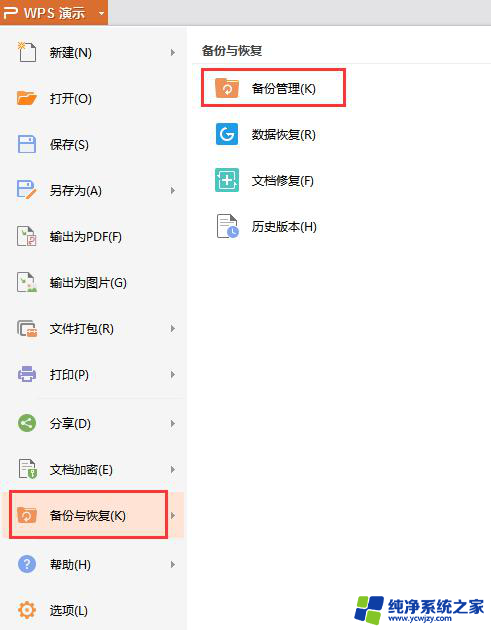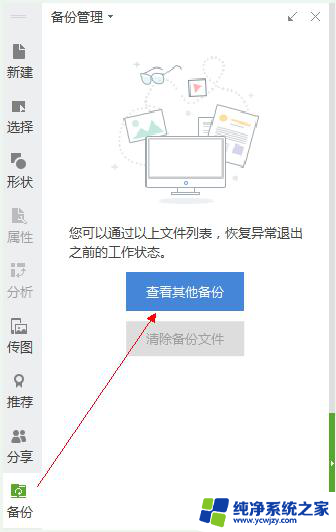wps如何已保存删除掉的文件怎么找回 wps已保存的文件怎么找回
更新时间:2024-03-15 17:04:15作者:xiaoliu
在我们日常的工作和学习中,使用办公软件已经成为了一种必需品,而wps作为一款功能强大且广受欢迎的办公软件,被广大用户所熟知和喜爱。有时我们可能会不小心删除掉一些已保存的文件,导致数据丢失的困扰。面对这种情况,我们应该如何找回wps已保存的文件呢?接下来我们将一起探讨这个问题,并提供一些实用的解决方法。

您可以按照以下方法先尝试找备份文件哦~
1、本地备份:打开wps软件,按快捷键ctrl+f1,调出界面右侧的任务窗格,单击“备份“----“查看其他备份",弹出的文件夹窗口,即可找回
2.如果上传过云文档,可以在历史版本中尝试找回:
打开这个文件,点击最上方功能区的”云服务”--“历史版本”的按钮,弹出的对话框,按照历史版本最接近的时间,进行排查文件即可。
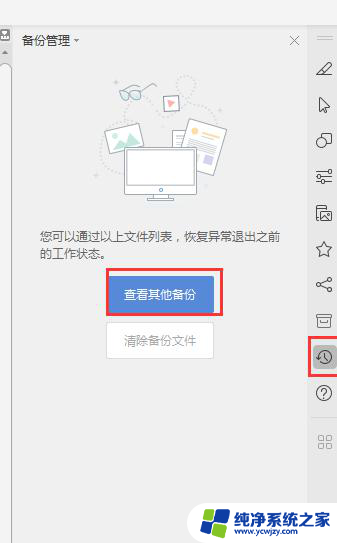
以上是 wps 如何找回已保存但被删除的文件的全部内容,如果您不太了解,请根据小编的方法进行操作,希望这能帮助到大家。